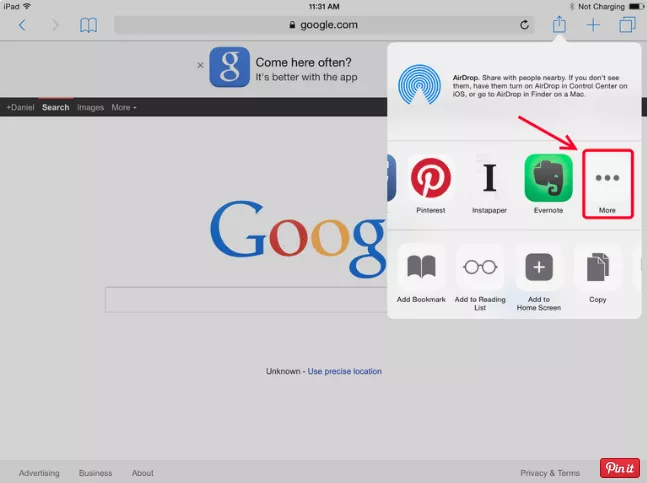
Cómo Añadir Interés, 1Contraseña y Otros Widgets a Safari
La introducción de widgets en iOS te permite personalizar Safari con varias aplicaciones que ahorran tiempo, como añadir Pinterest a las opciones de uso compartido o 1Password a las actividades personalizadas que puedes realizar en Safari. Esto realmente te permite personalizar tu iPad y sacar el máximo provecho de navegar por la web sin la necesidad de saltar a través de aros para compartir imágenes y páginas web con tus amigos.
Antes de poder instalar el widget en Safari, primero tendrás que descargar la aplicación de la App Store. La mayoría de los widgets forman parte de la aplicación oficial, que permite un acceso especial cuando se llama desde Safari u otra aplicación. Algunos widgets no hacen nada cuando se ejecuta el modo autónomo y deben ejecutarse desde otra aplicación.
Los mejores widgets para iPad
Una vez que hayas descargado la aplicación, sigue estas instrucciones para añadir Pinterest, 1Password, Instapaper y otros widgets al navegador Safari:
- Primero, abre el navegador Safari. No necesita navegar a una página específica, pero sí necesita tener una página web cargada en una pestaña del navegador.
- A continuación, pulse el botón Compartir. Es el botón a la izquierda del botón más en la parte superior de la pantalla. Parece una caja con una flecha apuntando hacia arriba.
- Si está instalando Pinterest, Instapaper, Evernote u otros widgets de uso compartido social, deberá tocar el botón Más en la sección Compartir. Esta es la sección con Mail, Twitter y Facebook. Deslízate de derecha a izquierda para mostrar más iconos de aplicaciones hasta que aparezca el botón Más con los tres puntos. Para 1Contraseña y otras actividades no compartidas, seguirá las mismas instrucciones básicas, excepto que en lugar de puntear en el botón Más de la sección Compartir, tendrá que puntear en la sección Actividades. Esta sección comienza con el botón Agregar a favoritos. Si no está seguro de cuál elegir, comience con la barra de iconos que comienza con Mail, Twitter y Facebook.
- Cuando toque el botón Más, aparecerá una nueva ventana que lista los iconos disponibles. Si no ves tu widget, asegúrate de desplazarte hacia abajo hasta la parte inferior de esta nueva ventana. Todos los widgets disponibles aparecerán en esta lista, y puedes activar widgets individuales tocando el control deslizante de encendido/apagado. Los widgets que estén activos tendrán un control deslizante verde junto a ellos.
- Una vez instalado el widget, aparecerá en la barra de iconos de la ventana para compartir. Los widgets añadidos recientemente aparecerán justo antes del botón Más. Para usar el widget, simplemente puntee en el botón recién instalado.
Hecho curioso: Puedes reordenar tus widgets desde la misma pantalla en la que los añades. Si pulsa y mantiene el dedo en las tres barras horizontales a la derecha del control deslizante on/off, puede arrastrar el widget a una nueva ubicación de la lista. Así que si raramente le envías un marcador a alguien, pero a menudo le pones un pin a una página web, puedes mover a Pinterest a la parte superior de la lista.
Cómo instalar un teclado personalizado en su iPad







